Wenn dein Google Drive voll wird, musst du einige Dateien löschen. In diesem Artikel zeigen wir dir, wie du Dateien aus Google Drive löschst. Wenn du deine Dateien vor dem Wechsel zu einem anderen Cloud-Speicherdienst löschen möchtest, geben wir dir auch einen Überblick über eine Google-Alternative, die deine Dateien nicht scannt oder mit deinen Daten Profit macht, unseren eigenen Proton Drive.
- So löschst du Google Drive-Dateien über deinen Browser
- So löschst du Dateien in Google Drive auf dem Mobilgerät
- So löschst du Dateien aus Google Drive dauerhaft
So löschst du Google Drive-Dateien über deinen Browser
Dateien aus Google Drive über deinen Browser zu löschen ist einfach: Gehe einfach in den Ordner, in dem die Dateien sind, und wähle diejenigen aus, die du löschen möchtest. In unserem Beispiel unten haben wir nur eine ausgewählt, aber du kannst mehrere auswählen, indem du die Strg-Taste bei Windows oder die Befehlstaste bei Mac gedrückt hältst.
Dann klicke mit der rechten Maustaste auf die Datei oder klicke links auf die drei vertikalen Punkte und wähle In den Papierkorb verschieben aus dem Menü.

So löschst du Dateien in Google Drive auf dem Mobilgerät
Auf Android und iPhone ist der Prozess ähnlich, beinhaltet allerdings einen zusätzlichen Schritt aufgrund der Benutzeroberfläche. Die untenstehenden Bilder zeigen die Android-App, aber die Benutzeroberfläche auf dem iPhone ist nahezu identisch.
Du kannst Dateien in der Google Drive-App löschen, indem du zum Ordner gehst und dann auf die drei vertikalen Punkte rechts tippst.
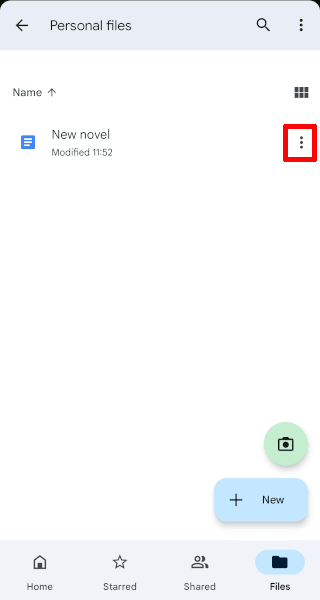
Dadurch wird ein neues Menü geöffnet. Scrolle ganz nach unten und tippe dann auf Entfernen. Dies verschiebt alle Dateien in den Papierkorb.
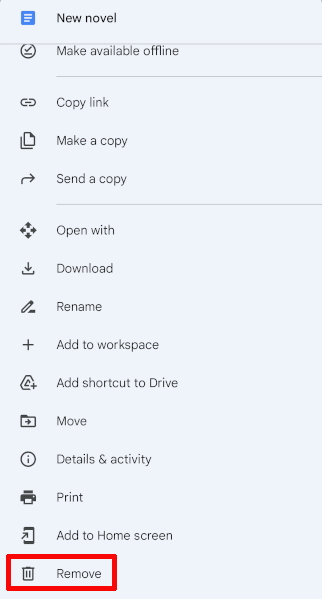
So löschst du Dateien aus Google Drive dauerhaft
Sind die Dateien jedoch einmal im Papierkorb, sind sie immer noch in Google Drive, belegen Speicherplatz und sind vor allem noch für Google sichtbar. Google Drive ist nicht wirklich sicher, und alle Dateien, die du auf Googles Servern lässt, sind für das Unternehmen zugänglich und anfällig für Anfragen von Strafverfolgungsbehörden.
Es gibt ein paar Dinge, die du tun kannst, um diese Art von Überwachung zu verhindern. Das Erste ist, Dateien dauerhaft aus deinem Google Drive zu entfernen. Das kannst du tun, indem du zu deinem Papierkorb-Ordner gehst und dann auf deinem Desktop entweder mit der rechten Maustaste klickst oder auf die drei vertikalen Punkte klickst und Für immer löschen auswählst. Du kannst auch oben rechts auf Papierkorb leeren klicken, um alle Dateien auf einmal zu entfernen.

In den Google Drive-Apps für Android und iPhone musst du zuerst den Papierkorb öffnen, indem du auf die drei waagerechten Linien oben rechts klickst (auch „Hamburger-Menü“ genannt) und dann Papierkorb auswählst.

Auch hier hast du zwei Möglichkeiten: Du kannst entweder den Papierkorb leeren, um alles zu entfernen, oder Datei für Datei vorgehen, indem du auf die drei senkrechten Punkte tippst und Für immer löschen auswählst.

Eine Alternative zu Google Drive auswählen
Deine zweite und weitaus bessere Option ist, zu einem Cloud-Speicheranbieter zu wechseln, der dich nicht ausspioniert. Aus diesem Grund haben wir Proton Drive entwickelt, damit die Menschen die Wahl haben zwischen einem Dienst wie Google Drive, der durch Aktionäre finanziert wird, die Renditen durch das Auspressen von Werbedollars von Nutzern erwarten, und einem wie unserem, der durch Abonnements aus unserer Gemeinschaft finanziert wird.
Weil wir durch dich finanziert werden, haben wir Funktionen eingeführt, die dich an die erste Stelle setzen. Neben dem Verzicht auf die Erhebung deiner Daten verwenden wir auch Ende-zu-Ende-Verschlüsselung, die deine Dateien auf deinem Gerät verschlüsselt, bevor sie auf unsere Server hochgeladen werden, sodass wir niemals Zugriff darauf haben. Als zusätzlichen Bonus bietet diese Art der Verschlüsselung auch einen hervorragenden Schutz gegen Hacker. Selbst wenn jemand auf unsere Server zugreifen würde, bekäme er nur verschlüsselte Dateien, die wertlos sind.
Weitere Sicherheitsfunktionen umfassen die Möglichkeit, Passwörter für freigegebene Links zu setzen (ideal, wenn du sicherstellen möchtest, dass deine Dateien privat bleiben) und die Verschlüsselung von Metadaten, was bedeutet, dass auch Dateinamen und andere wichtige Details für uns unzugänglich sind.
Proton Drive bietet bis zu 5 GB kostenlos für jeden, der ein Konto eröffnet. Wenn du dich anmeldest, erhältst du reichlich kostenlosen Speicherplatz und du bist Teil einer Bewegung, die sich dafür einsetzt, ein besseres und privateres Internet zu schaffen.





